
作为一名科研工作者,阅读文献几乎是每天都需要做的事情,随着时间的积累,文献越来越多,使用文献管理软件进行文献的整理有助于我们构建知识网络、提升科研效率。
作为老牌的文献管理软件,Endnote可谓是无人不知无人不晓了。Endnote的功能十分强大,但也有许多痛点,如:响应速度慢、英文界面难上手、非开源、跨平台同步体验不佳、不能做笔记等。今天利刃君就为大家推荐这款使用体验极佳、能够满足大多数科研人期待的文献管理软件——Zotero。
Zotero是一款自由并开放源代码的文献管理软件,具有诸多功能与亮点,如:免费开源、导入文献方便、跨平台实时同步、软件轻便、支持插件扩展实现更多功能、支持Rss订阅等。在之后的推文中,我们会为大家逐步介绍Zotero的使用方法,帮助大家更快的掌握这款软件,更好的进行文献管理。
1 安装Zotero
Zotero支持常见的操作系统,包括Windows、Linux以及MacOS,下载地址如下:
https://www.zotero.org/download/
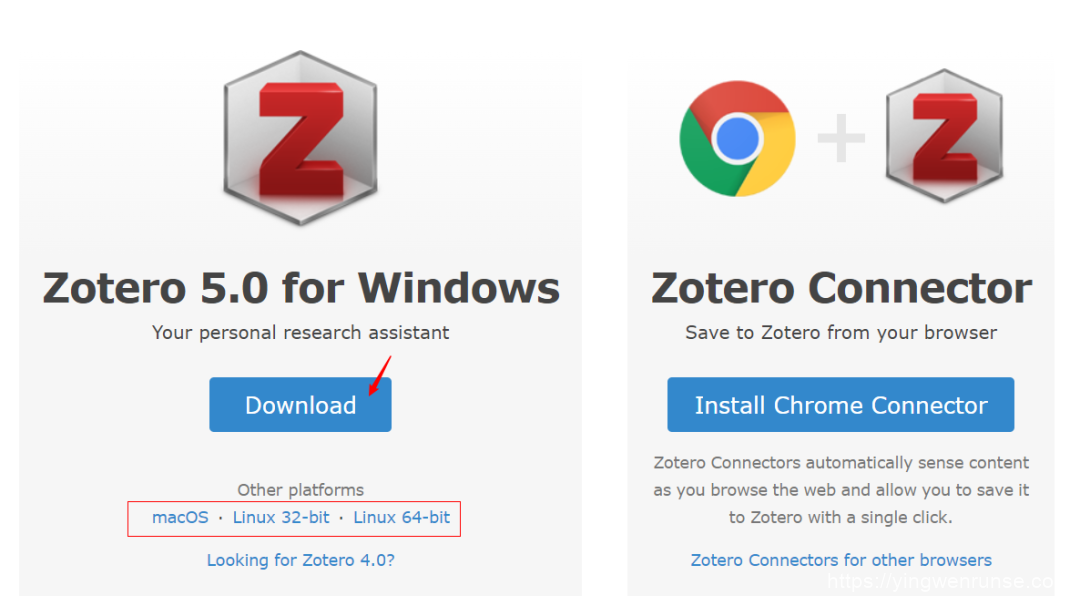
安装方法也非常简单,只需逐步点击“是”或“下一步”即可。
如果觉得安装麻烦也可以直接下载Zip格式的便携版本,下载地址如下:
https://github.com/pedrom34/ZoteroPortable/archive/refs/heads/master.zip
下载完成后,解压到自己习惯的文件目录即可。双击“ZoteroPortable.exe”程序即可运行Zotero,与安装版Zotero相同。
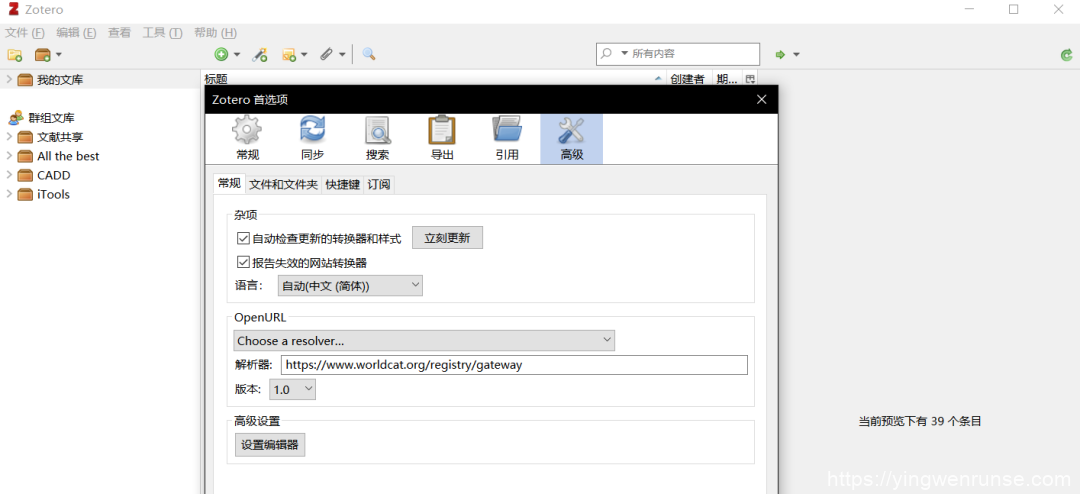
2 安装浏览器插件
Zotero原来是基于Firefox 浏览器的一个插件,用于随时抓取网页信息,类似于Onenote、印象笔记、有道笔记等的浏览器插件。要想快速的导入文献,安装Zotero的浏览器插件——Zotero Connector非常有必要,方便我们对文献信息进行抓取,可以实现对各大主流数据库如Web of Science、Pubmed、ScienceDirect等文献信息的一键抓取。
浏览器插件的安装也非常简单,Zotero针对不同的浏览器有不同的插件,支持大多数常用的浏览器如Chrome、Edge、Firefox、Safari等。如利刃君这里使用的是谷歌浏览器,只需点击“Install Chrome Connector”即可安装浏览器插件。
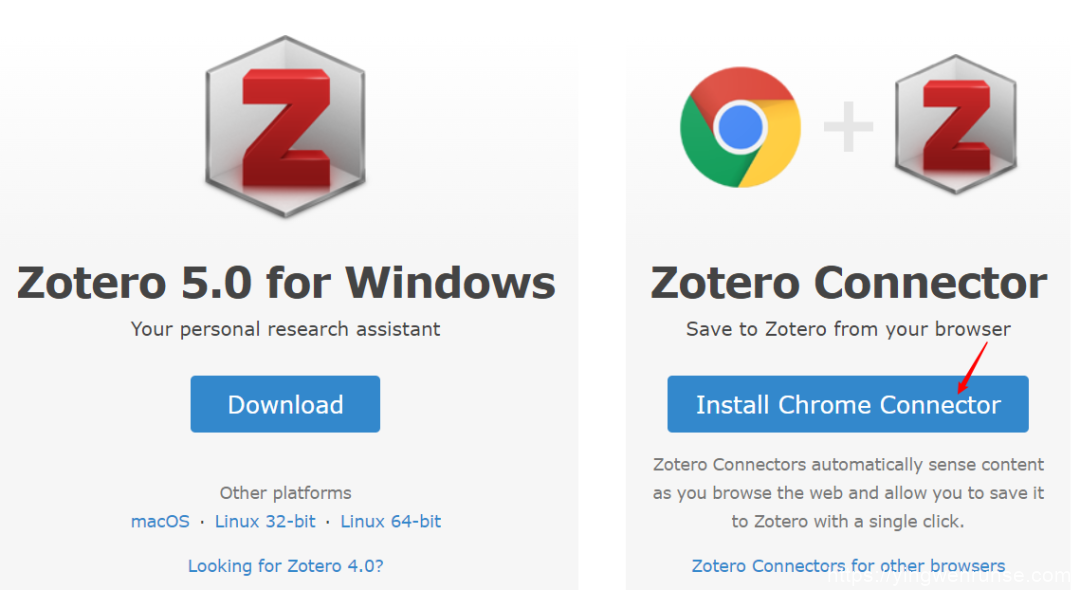
安装成功后,遇到需要采集的文献,只需点击插件图标即可一键采集。
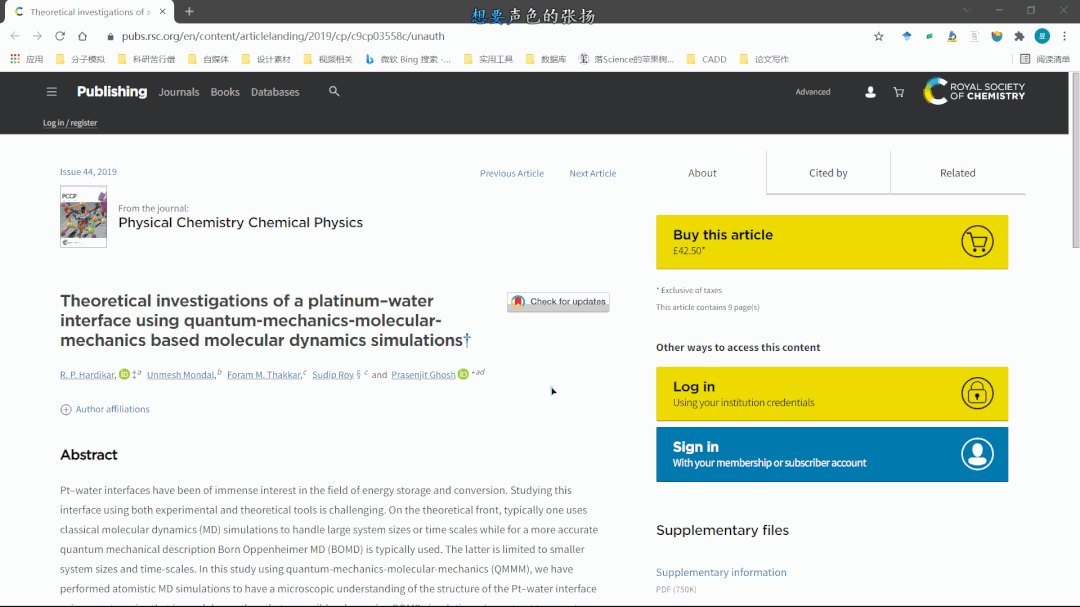
3 建立自己的文献库
使用Zotero的第一步,我们应该首先确定要建立文献库所在的路径,方便我们保存和查找资源。打开Zotero后,在菜单栏点击“编辑>首选项”打开Zotero首选项窗口。
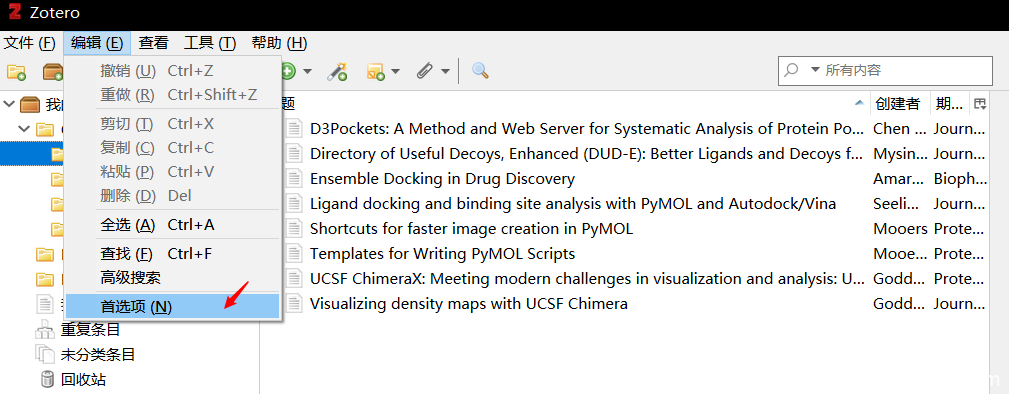
选择“高级”选项卡,在“文件和文件夹”设置中设置链接附件的根目录和数据储存位置。
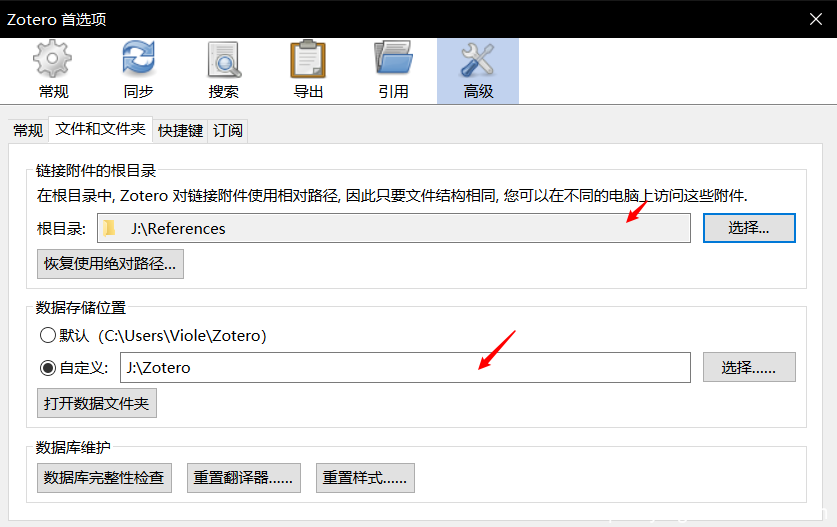
下面利刃君为大家介绍如何导入文献至Zotero中。Zotero支持多种导入文献的方式,包括从网站中抓取文献题录与全文、通过文献标识符导入文献题录、PDF元数据抓取、从其他文献管理软件中导入文献以及手动录入文献题录等。这里我们重点为大家介绍从网站数据库中导入以及PDF元数据的抓取。
① 从Google scholar导入文献
我们使用Google scholar进行文献检索,在检索结果页面中,Zotero浏览器插件图标会变成一个文件夹的图标,点击这个小图标,会弹出一个“Zotero Item Selector”窗口,在该窗口中勾选需要导入Zotero的条目,点击“OK”即可导入Zotero文献库中。
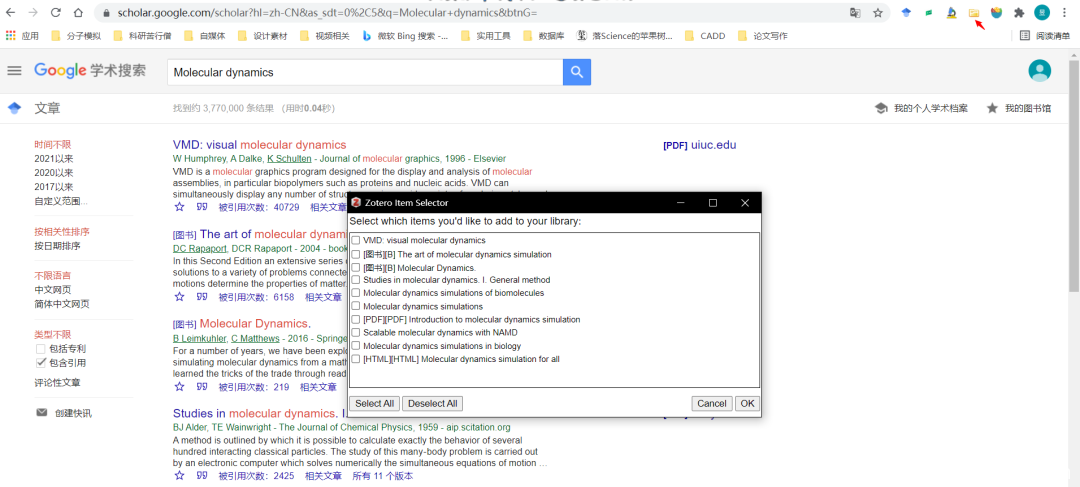
需要注意的是,Zotero不支持从Google scholar的镜像网站中导入文献,无法使用Google scholar的小伙伴需要注意,也可使用百度学术作为代替。
② 从Web of Science导入文献
当我们在Web of Science打开某篇文献的具体信息时,直接点击Zotero插件按钮就可以直接导入文献至Zotero库中。值得一提的是,如果我们有这个数据库或者期刊的权限,这篇文献对应的PDF会直接下载,此外,我们也可以绑定SCI-HUB来实现文献的自动下载。之后在Zotero中双击这篇文献的条目,就可直接查看文献,是不是非常方便呢?
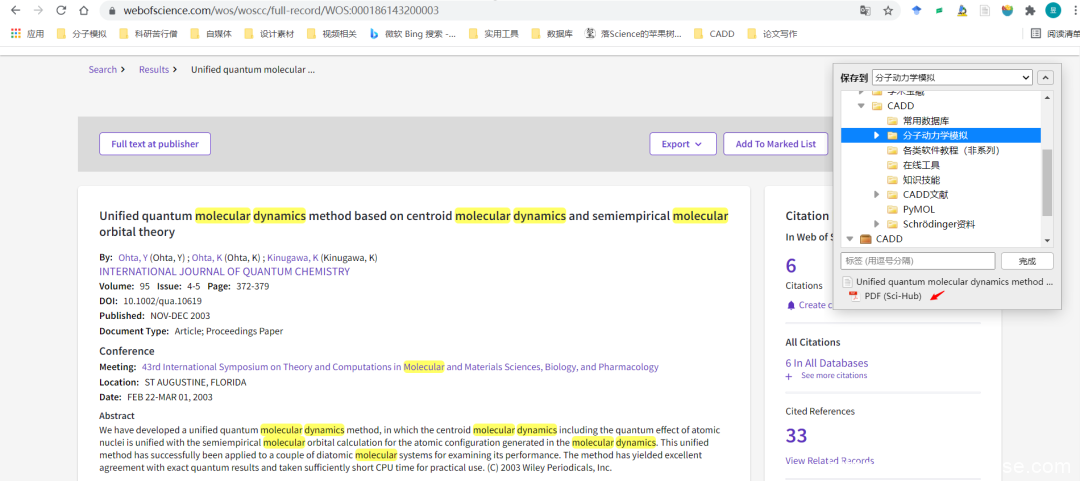
③ 从中国知网导入文献
除了外文文献外,中文文献的管理也很重要。相信使用过EndNote的小伙伴都知道,EndNote对中文文献的支持较差,而Zotero对中文文献的管理就容易得多。同样的方式导入即可。不过即便我们有中国知网的权限,导入文献时也不会自动下载CAJ或PDF格式的全文,我们可以下载文献后手动导入。
觉得自己下载麻烦的话,也是有解决办法的,可以到以下网址下载新的cnki.js并替换电脑上旧的针对于中国知网的translator cnki.js,或是通过茉莉花插件来更新cnki.js就可以了(我们在之后的推文中为大家详细介绍)。
https://github.com/Zotero-CN/translators_CN
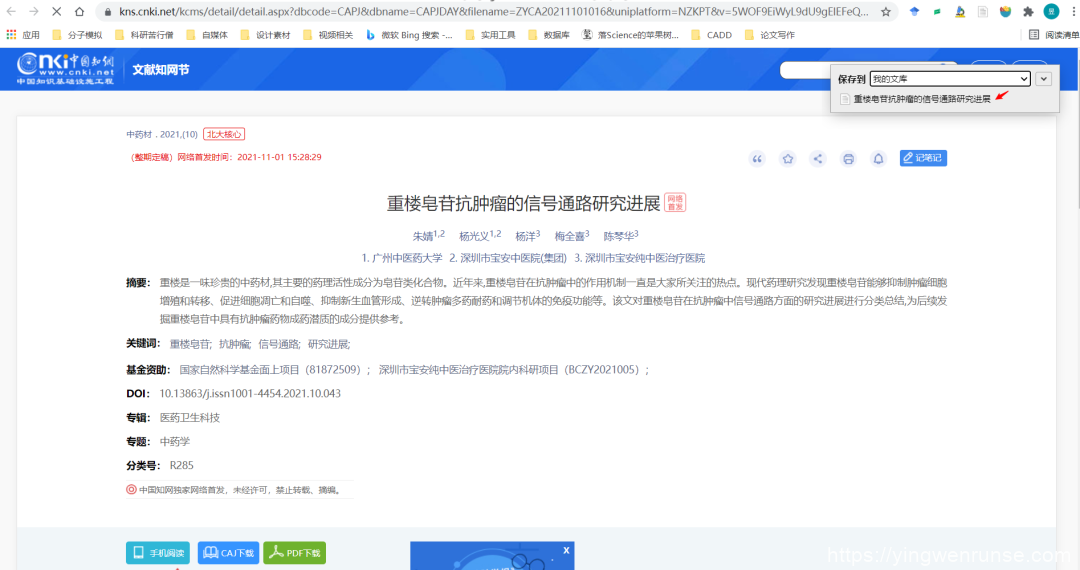
④ PDF元数据抓取
对于我们已经有PDF全文的文献,可以很方便地导入到Zotero中并且自动提取PDF的元信息,同时将此PDF作为附件链接到这篇文献中。导入方法非常简单,只需拖动PDF文件至Zotero的某个分组中,Zotero会自动提取该PDF 文件元数据(如文章的作者、题目、年代等信息)。
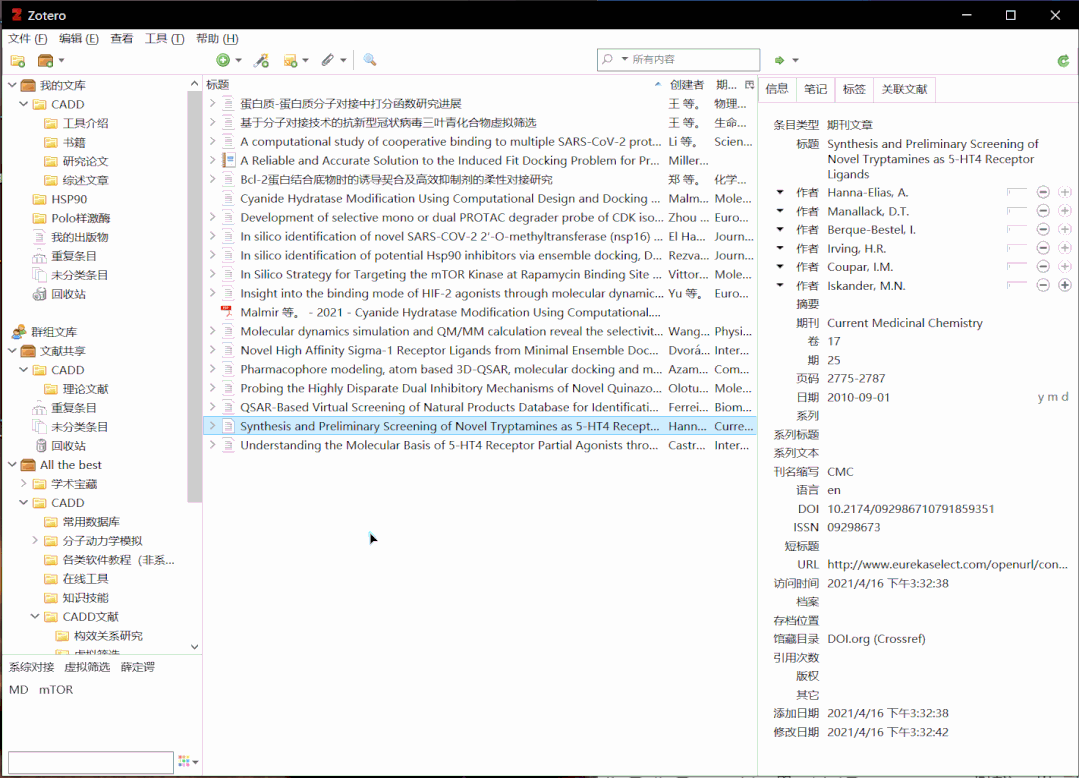
⑤ 通过文献标识符导入题录
如果已知文献的ISBN、DOI、PMID 或arXiv ID,可以通过文献标识符导入到Zotero库中,在Zotero 中,点击魔术棒,输入这些ID,如最常用的DOI号,点击回车,就可直接导入,对于可以直接获取文献原文的,也会自动下载。
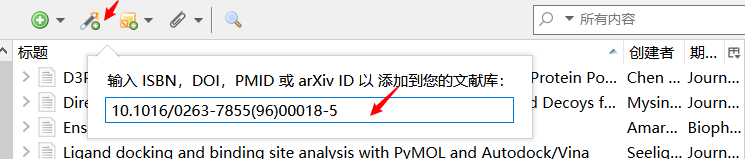
以上就是利刃君为大家分享的Zotero的安装与构建自己的文献库的全部内容啦,在之后的推文中,利刃君会为大家介绍Zotero更多的使用技巧,感兴趣的小伙伴可以关注一下后续的推文哦~
JZUS学术服务
微信加群 为方便找同行交流,我们建有以下微信群,加小编个人微信号xiaobianss好友,备注要加入的群名称,小编会拉您进相应微信群。机构营销广告人员勿扰。
实用写作投稿技术类热文(点击阅读)
研究生新生如何撰写文献综述
论文的结论与摘要的区别!很多人写着写着就混乱了……
最全最实用Endnote的使用技巧
研究生回复审稿意见的门道
审稿意见的正确解读与回复方式,详解+范例
重磅推荐: 最全面最标准的数学符号、公式的英语读法
论文图表基本规范总结
 ai论文润色
ai论文润色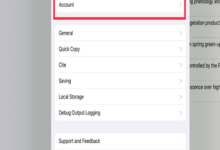

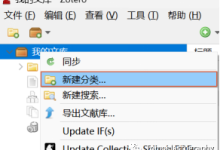
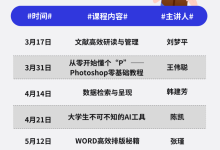
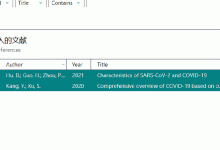

评论前必须登录!
立即登录 注册